当我们在工作中需要大量获取人相的时候,用传统的照相机当然也可以做到,但是,拍完照片后,要对大量发的照片名称进行命名处理,容易弄错不说,花费的时间可以说比拍照的时间要多出若干倍。本软件就是充分利用了智能手机的照相功能,通过软件自动给相片命名,极大地节省了工作时间。
本软件由电脑端程序和手机端程序两个部分组成,手机端用于拍照,电脑端程序用于发送名册或接收照片。
发送拍照前,只要把需要拍照的人员信息表按本软件的格式导入手机内存卡里。
拍照时,只需点名拍照,每照完一张相片,软件便可以按自己设置的命名方式给照片命名保存。
然后再通过电脑端程序,利用WIFI从手机传到电脑里。
一、手机端:
1、作用:通过利用手机的照相机拍照并按设置规则自动命名。
2、安装:将手机端安装包复制到手机内存卡内,点击“学籍照片采集工具.apk”运行安装。
二、电脑端
1、作用:用于将名册传到手机或将拍照好的相片传到电脑。
2、安装:解压“学籍照片采集电脑端”文件夹内的压缩包到合适的电脑硬盘里,双击运行“数据传送电脑端.exe”。
一 准备名册
打开“名册模板.xls“(也或自己新建Excel学生名册,表头依次为“学校标识码、学生姓名、学生身份证号、班级编号”)文件,填写好名册数据,如果没有身份证号的,可以填写出生日期到身份证号列。
二 传输名册
可以通过以下两种方式之一传输:
(一)无线传输方式
1、确保电脑与局域网连接,手机WIFI连接与电脑连接的同一无线的路由器。
2、打开电脑端程序,从第一步中的名册中复制学生名册(不要复制表头),粘贴到电脑端程序最下面的名册表里。
3、打开手机端程序,按下手机的菜单键,选择“传送数据”,输入电脑的局域网IP地址后点击“连接”,连接成功便可继续下面操作。
4、在电脑端点击“传送名册到手机”,手机端显示收到数据后便完成名册传输。
(二)有线传输方式
1、在电脑上新建记事本文件(txt格式,文件名为“年份+名册.txt”,如“2014名册.txt”)。
2、从第一步中的名册中复制学生名册(不要复制表头),直接粘贴到此记事本文件里,保存记事本文件。
3、打开手机端程序,程序会在手机内存卡里自动生成“拍照相片”文件夹,所有拍照文件都存放在里,同时生成用年份数字命名的名册文件夹。
4、手机数据线与电脑连接后,把电脑上新建的txt格式记事本名册文件存放在“拍照相片”文件夹内目录下。
三 选择名册
名册发送到手机端后,可以从手机端选择发送的名册数据。
四 手机端拍照
打开机端程序,使人像头部在取景框内,点击“拍照”。拍照后,有身份证的学生相片在相应班级编号的文件夹里,没有身份证号的全部存放在“无身份证学生”文件夹里。拍完一个后点击“后一个”
五 照片传输
(一)无线传输方式一
1、连接局域网。
确保电脑与局域网连接,手机WIFI连接与电脑连接的同一无线的路由器。
2、手机与电脑连接。
双击运行电脑端的“数据传送电脑端.exe”,打开手机上的“学籍照片采集工具”,按下手机的菜单键,选择“传送数据”,将电脑端显示的IP地址填入手机的IP地址框里,然后点击手机端的“连接”按钮,也可以在手机端这个窗口点击的“扫描”按钮扫描电脑端二维码快速连接。
3、发送照片到电脑。
确保手机与电脑已经连接后,在电脑端选择要存放照片的文件夹,在手机端点击菜单,选择“传送数据”,选择存放相片的文件夹,在手机端点击“发送照片”。
(二)无线传输方式二
自己下载第三方无线传输工具,如“软件数据线“,连接后,在内存卡内找到“拍照相片”文件夹,然后找到当前年份,将里面的照片复制到电脑便可。
(三)有线传输方式
手机数据线与电脑连接后,在内存卡内找到“拍照相片”文件夹,然后找到当前年份,将里面的照片复制到电脑便可。
(一)添加学生
在手机端程序点击菜单按钮(手机端顶部标题栏右侧的三个灰色点),选择“添加学生”,填写好有关信息后便添加到学生名册里。
(一)删除学生
在手机端程序点击菜单按钮,选择“删除学生”,确认后便从当前打开的名册中删除当前显示的学生。
(三)查找学生
在手机端程序点击菜单按钮,选择“查找学生”,输入要查找的学生姓名,确定便查找,找到后显示在界面里。
(四)更换名册
如果在程序的名册目录里已经存放有多个名册,可以选择更换名册,点击手机端主界面的“选择名册”按钮,选择好名册后确定。
(五)选项设置
在手机端主界面点击“选项设置”,打开选择设置窗,可以通过点击相应勾选按钮进行如下两项设置:
1、系统设置:
包括“启动本软件时使屏幕常亮、拍照时打开闪光灯、拍照时播放声音”三个选项。
2、照片命名规则设置:
默认命名规则是以身份证号命名存放到有身份证学生照片里,如果没有身份证号就会以“学校标识码+班级编号+学生姓名+出生日期“的规则命名(出生日期填写在身份证号框里,如果没有出生日期为“学校标识码+班级编号+学生姓名“)存放到无身份证学生照片里。
自定规则将按勾选的项目相加起来命名。
3、照片尺寸设置:可以选择系统中的尺寸,也可以设置自定义尺寸的高和宽。照片质量,默认为最好的质量100,可以根据需要调整照片质量从而改变照片占用空间大小。
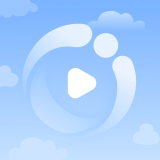 下载
下载
FSLink 63.54MB / 小编简评:监控现在不只是企业、公共场合会配备,在很多人的家中也
小编简评:监控现在不只是企业、公共场合会配备,在很多人的家中也
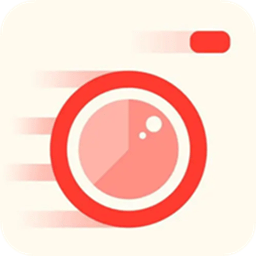 下载
下载
刷圈宝 114MB / 小编简评:对于微商来说,日常要在朋友圈发各种产品图和介绍视频,为
小编简评:对于微商来说,日常要在朋友圈发各种产品图和介绍视频,为
 下载
下载
全能美颜拼图相机 44.4MB / 小编简评:总是有小伙伴吐槽自己拍出来的照片不好看,那一定是没有
小编简评:总是有小伙伴吐槽自己拍出来的照片不好看,那一定是没有
 下载
下载
图瘾 14MB / 小编简评:海量高清的图片壁纸,每日更新精选推荐,这款手机图片壁纸
小编简评:海量高清的图片壁纸,每日更新精选推荐,这款手机图片壁纸
 下载
下载
水印拼图 51.91MB / 小编简评:水印拼图app让你轻松拍出和制作出高质量照片,多功能的
小编简评:水印拼图app让你轻松拍出和制作出高质量照片,多功能的
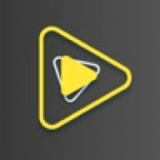 下载
下载
幂果加密相册 10.19MB / 小编简评:手机会有手机密码来保护自己的手机隐私,而你的相册用眼
小编简评:手机会有手机密码来保护自己的手机隐私,而你的相册用眼
CopyRight © 2020-2025 www.zxian.cn All Right Reser 忠县软件园皖ICP备2023013640号-13 免责申明
声明: 本站所有手机app软件和文章来自互联网 如有异议 请与本站联系删除 本站为非赢利性网站 不接受任何赞助和广告网站地图